ファイル管理
FFFTPを利用してファイルをアップロードする
「FFFTP」とはファイルの転送を行うためのソフトウェアです。
|
※「FFFTP」ソフトウェアのダウンロード・インストール・詳細な設定方法については |
Windows FFFTP の設定方法
- FFFTPを起動すると最初にホスト一覧ウィンドウが表示されますので、
「新規ホスト」ボタンをクリックください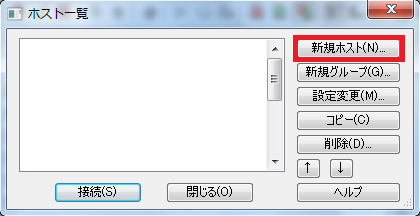
- ホストの設定ウインドウが開きますので、FTP情報を入力して「OK」をクリックします
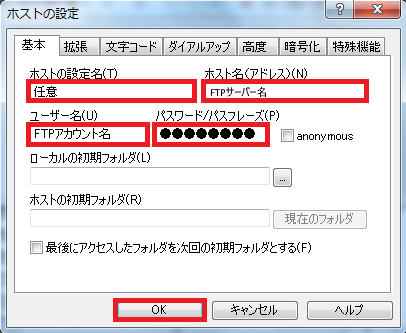
入力項目
※各種情報の確認方法につきましてはこちらをご確認ください。ホストの設定名 任意 ホスト名(アドレス) コントロールパネルにて確認いただけるFTPサーバー ユーザ名 コントロールパネルにて確認いただけるユーザー名 パスワード/パスフレーズ コントロールパネルにて設定いただいたパスワード - ホスト一覧の画面に戻るので、「接続」をクリックします
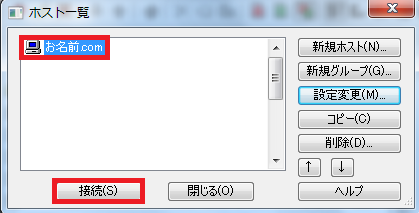
- ホストへの接続に成功すると、左側に自分のパソコンのディレクトリ、右側にサーバー側のディレクトリが表示されます
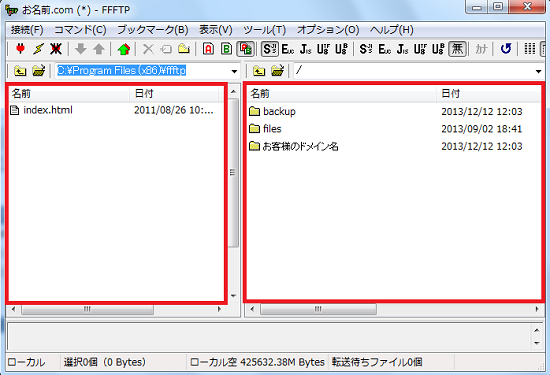
ファイルアップロード方法
左側の自分のパソコンのデータからアップロードしたいファイルを、右側のドメイン名のフォルダの中へドラック&ドロップでアップロードが可能です。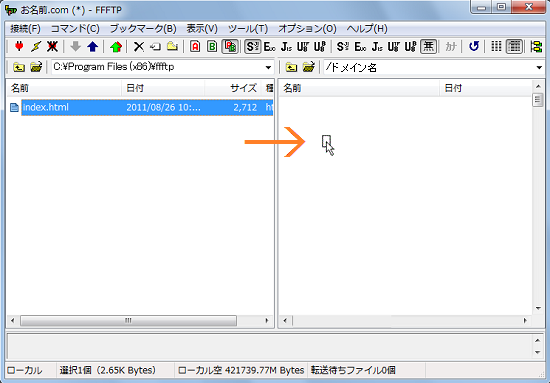
ホームページデータは「public_html」内の各ドメイン名のフォルダ内にアップロードします。
「転送モード」について
「転送モード」についてFTPソフトは、ファイルをアップロードする場合に「アスキーモード」「バイナリモード」という、 2つの転送モードを使い分けています。
普段 HTML ファイルや jpg,gif 等の画像ファイルをアップロードする場合は、「自動判定」に設定しておけば何も問題ありませんが、もしカスタムCGIスクリプトやJavaアプレット等をアップロードするようになった場合、自動判定では正しくアップロードされない場合があります。そういった場合は、ファイルの種類によってアスキー(テキスト)モードへの切り替えが必要になります。
 |
アスキーモード HTMLやCGIファイル等、テキスト形式のものを転送するのに適しています。 |
 |
バイナリモード テキスト形式以外の、GIF/JPEG等、画像ファイル等を転送するのに適しています。 |
 |
自動判別 |
